| 일 | 월 | 화 | 수 | 목 | 금 | 토 |
|---|---|---|---|---|---|---|
| 1 | ||||||
| 2 | 3 | 4 | 5 | 6 | 7 | 8 |
| 9 | 10 | 11 | 12 | 13 | 14 | 15 |
| 16 | 17 | 18 | 19 | 20 | 21 | 22 |
| 23 | 24 | 25 | 26 | 27 | 28 | 29 |
| 30 |
- 노마드코더
- 210928 DB공부
- 리눅스연습
- java에러
- 관리자계정
- 자바기초
- 오라클에러
- System
- Java
- 파이썬
- 바닐라JS 챌린지
- 코딩자율학습단6기
- 오라클계정비밀번호
- 오라클설치
- brackets
- 바닐라JS챌린지
- 환경셋팅
- 자바스크립트
- 코딩자율학습단
- 리눅스명령어
- database
- NomadCoders
- sqlplus
- 오라클환경설정
- Linux
- 변수
- java.lang.reflect.InvocationTargetException
- oracle
- OracleError
- 노마드코더챌린지
- Today
- Total
한 페이지가 될 수 있게
[코딩자율학습단 6기] :: 파이썬입문 - Day1 본문
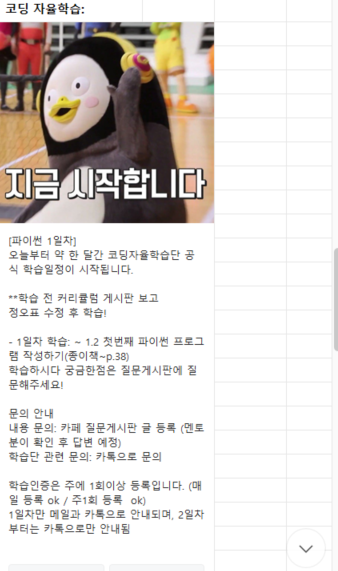
Day 1 : ~ 1.2 첫번째 파이썬 프로그램 작성하기(종이책~p.38)
1. 파이썬 설치하기
아래 페이지에서 > Looking for a spectific release ? > 파이썬 버전 3.8.6 다운로드 > Files 항목에서 Windows x86-64 executable installer 설치 ( 운영체제에 맞는 버전 설치하면 됨!) > exe파일 열기 > Add Python 3.8 to PATH 꼭 체크> 기본옵션 체크된 채로 Next > 설치경로 지정 후, 설치!
Download Python
The official home of the Python Programming Language
www.python.org
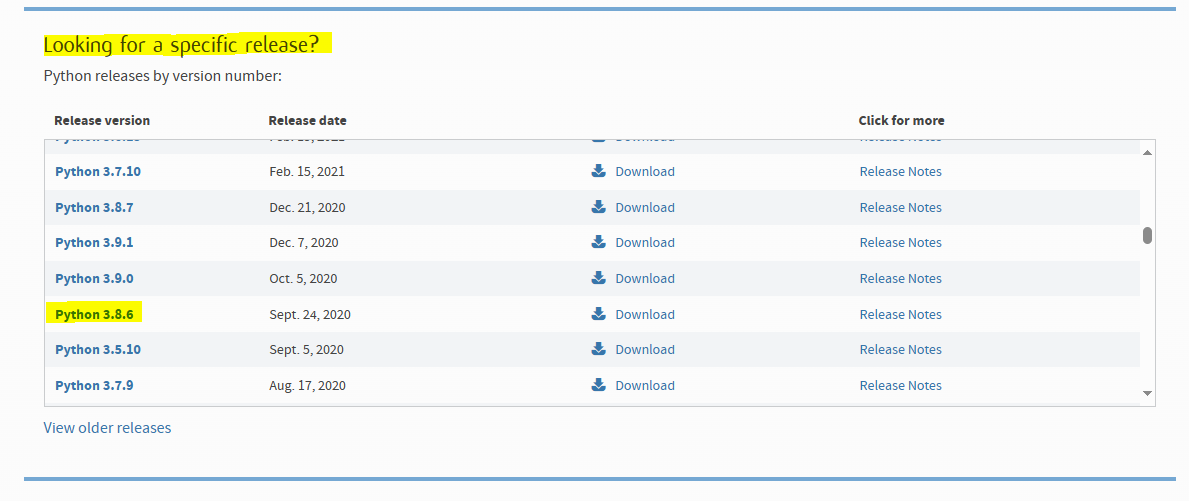
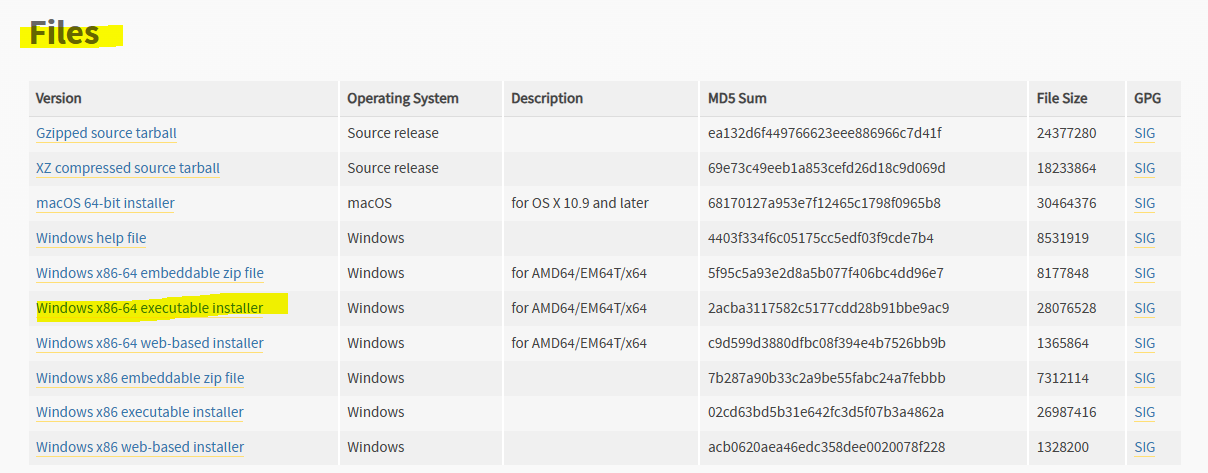
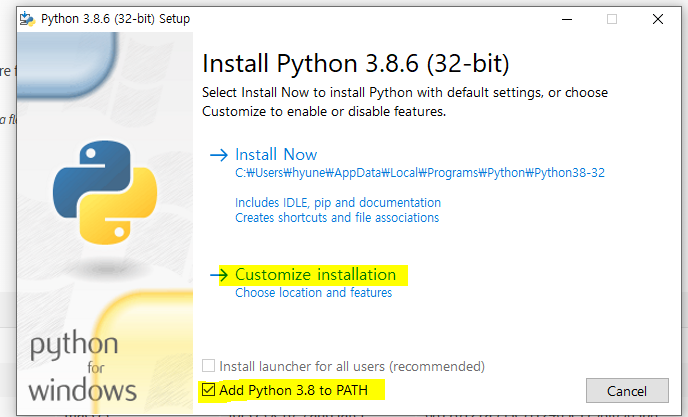
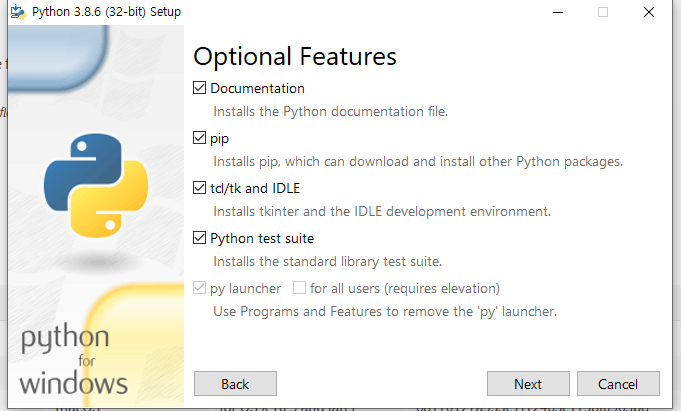
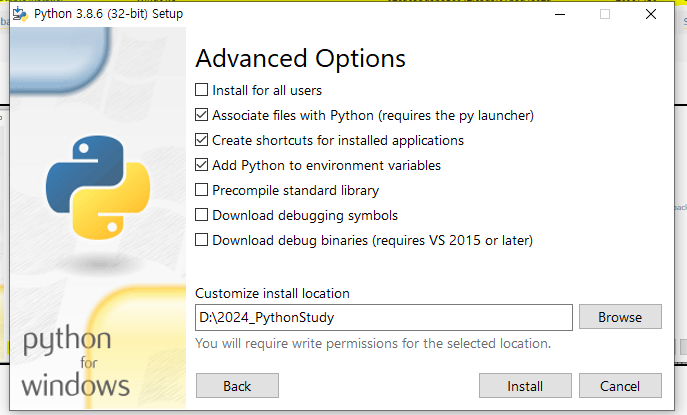
2. 에디터 설치하기
보통 파이썬은 파이참을 많이 쓰긴 하는데, 이 책에서는 VSCode 쓴다고 해서 추가 설치 없이 쓰기로 했음
3. VScode에 파이썬 코드 작성 시, 필요한 내용들 설정하기
VSCode 열기 > ctrl + k + o > 폴더선택창에서 작업할 워크스페이스(폴더 생성해도 됨!) 선택
나는 C드라이브 보다 D드라이브에 작업을 주로 해서 D:\2024_Study\Python 경로로 설정해 준다.

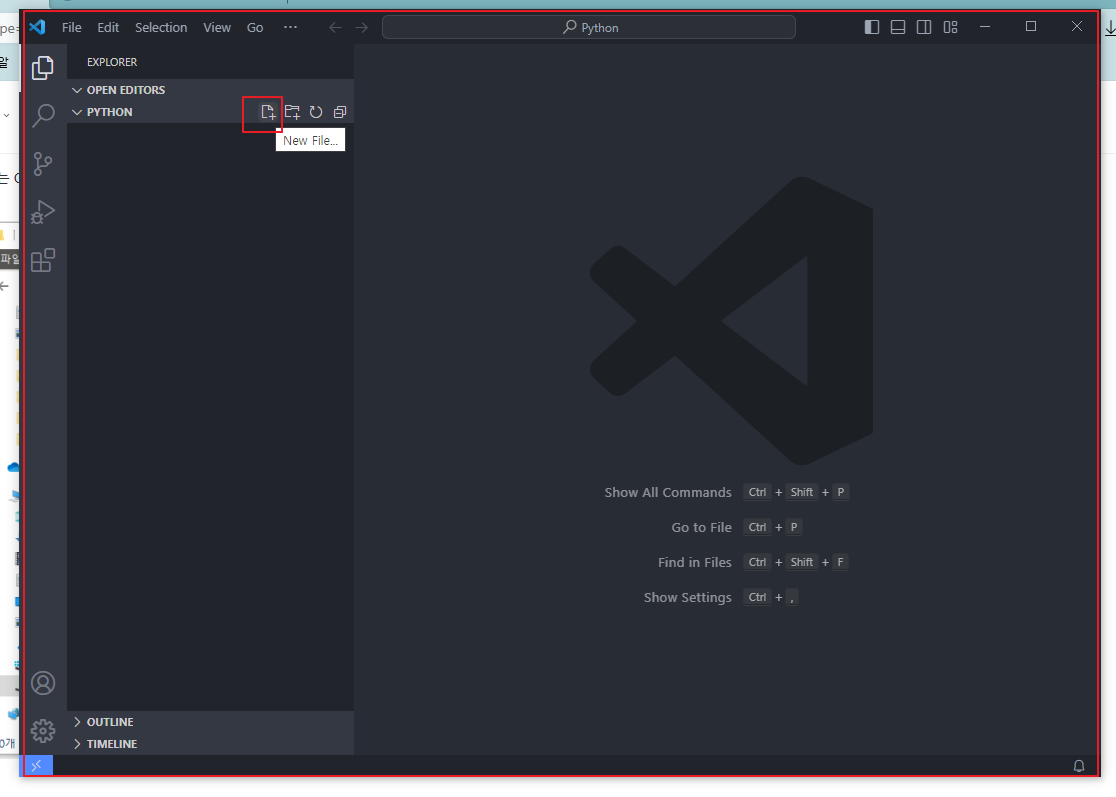
해당 폴더 > New File 선택! > 파일명 : helloworld.py (py는 파이썬의 확장자) 로 입력
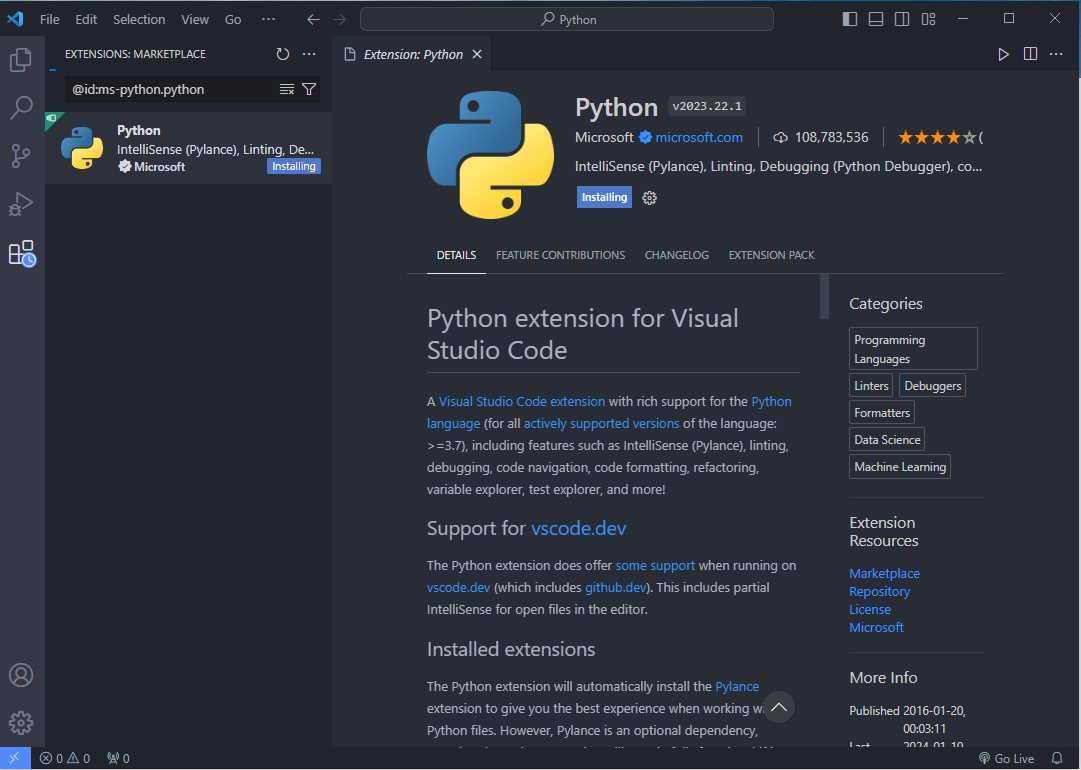
파이썬 익스텐션 설치할거니?라는 팝업뜨면 설치 > 자동으로 VSCode에서 파이썬 익스텐션을 깔아준당
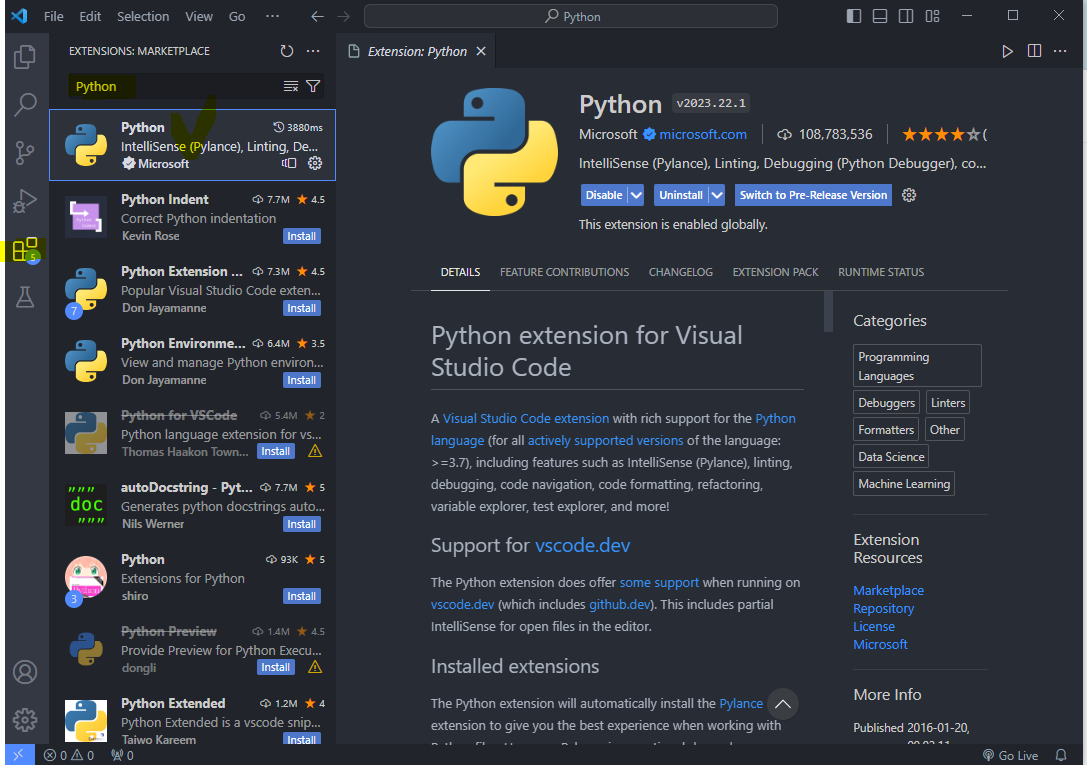
* 만약에 열리지 않으면? 왼편 네모난거 4개있는거 누르고 > python 검색 > 상단에 있는 익스텐션 설치!
🙋♀️ 아까 파이썬 설치했는데 왜 VSCode에서도 설치해야 하나요?
VSCode는 다양한 언어로 코드 작성할 수 있는 에디터여서, 한 프로그래밍 언어를 선택해서 코드 작성하려면 해당 언어를 VSCode와 연동할 수 있는 확장 프로그램을 설치해야 해요
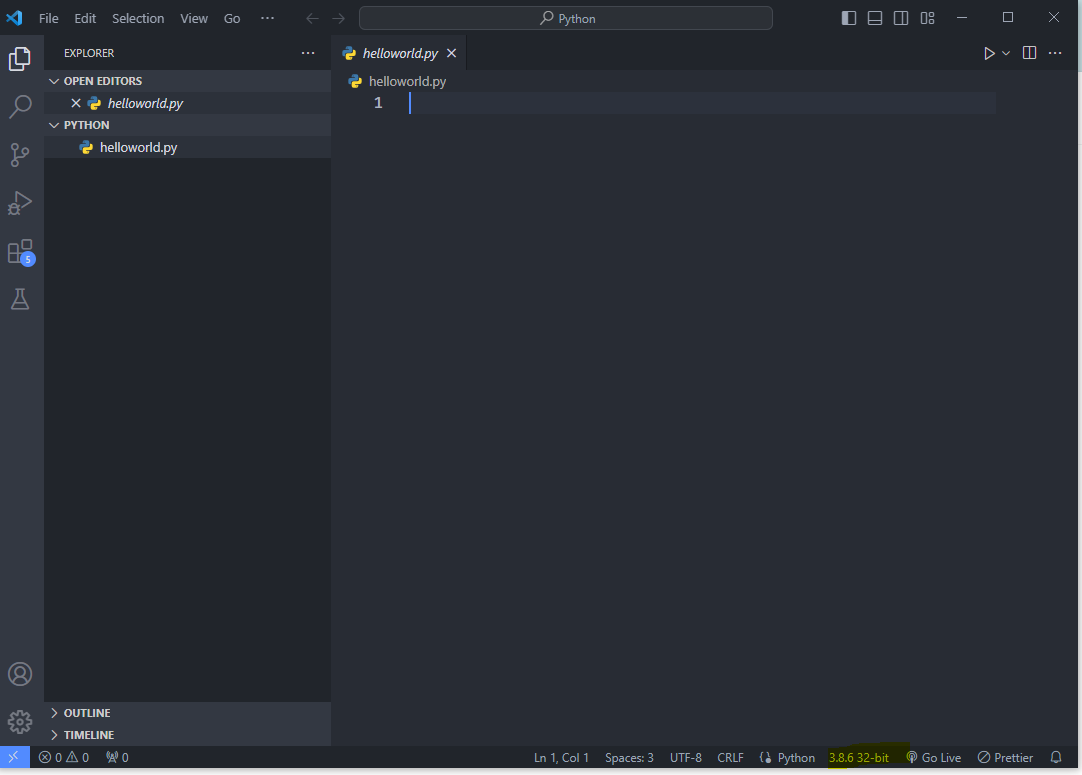
설치가 끝나면 아래하단에 파이썬 버전이 표시됨!
4. 첫 번째 파이썬 프로그램 작성하기
개발환경 설정이 잘 되었는지 간단한 코드로 확인해보기!
print("hello world!");
언어 배울 때 마다 항상 찍는 헬로월드 ㅋ.ㅋ
🙋♀️VSCode에서 소스코드를 실행하는 4가지 방법
1. F11키 ( 혹은 상단의 실행버튼)
2. 소스코드 입력창에서 우클릭 시 나타나는 Run Python File in Terminal
3. 상단메뉴에서 Terminal -> New Terminal 선택하면 열리는 창에서 생성한 python파일명 입력
4. 상단메뉴에서 Run -> Run Without Debugging (디버깅없이 실행) 선택!
'클론코딩 > 코딩자율학습단' 카테고리의 다른 글
| [코딩자율학습단 6기] :: 파이썬입문 - Day3 (0) | 2024.01.14 |
|---|---|
| [코딩자율학습단 6기] :: 파이썬입문 - Day2 (3) | 2024.01.10 |


